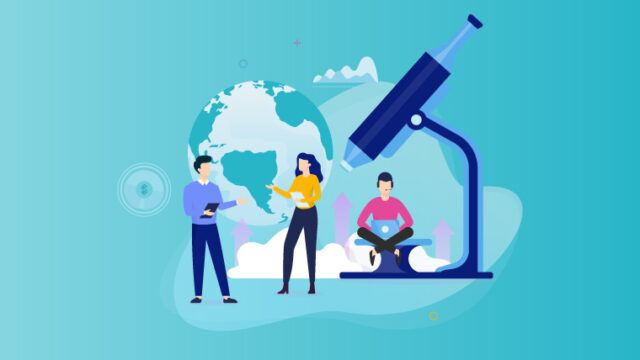目次
グーグルマイビジネスで投稿する方法
- グーグルマイビジネスにログイン
- 「投稿を作成」をクリック
- 投稿する画像をアップロード
- 投稿する内容を記入
- 投稿にボタンを設定(※)
- 公開をクリック
手順は6つ。30秒程度で完了します。
画像をふまえて1つずつ解説していきます。
グーグルマイビジネスにログイン
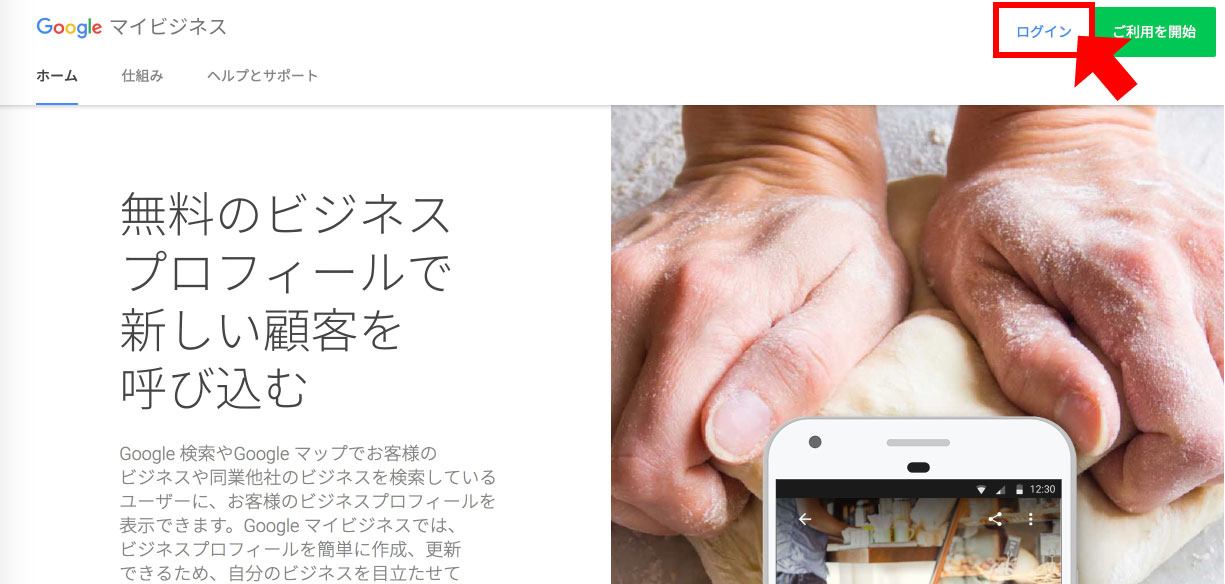
Googleマイビジネスへ遷移。
右上にある【ログイン】をクリックし、アドレス・パスワードを記入しログインします。
投稿を作成をクリック
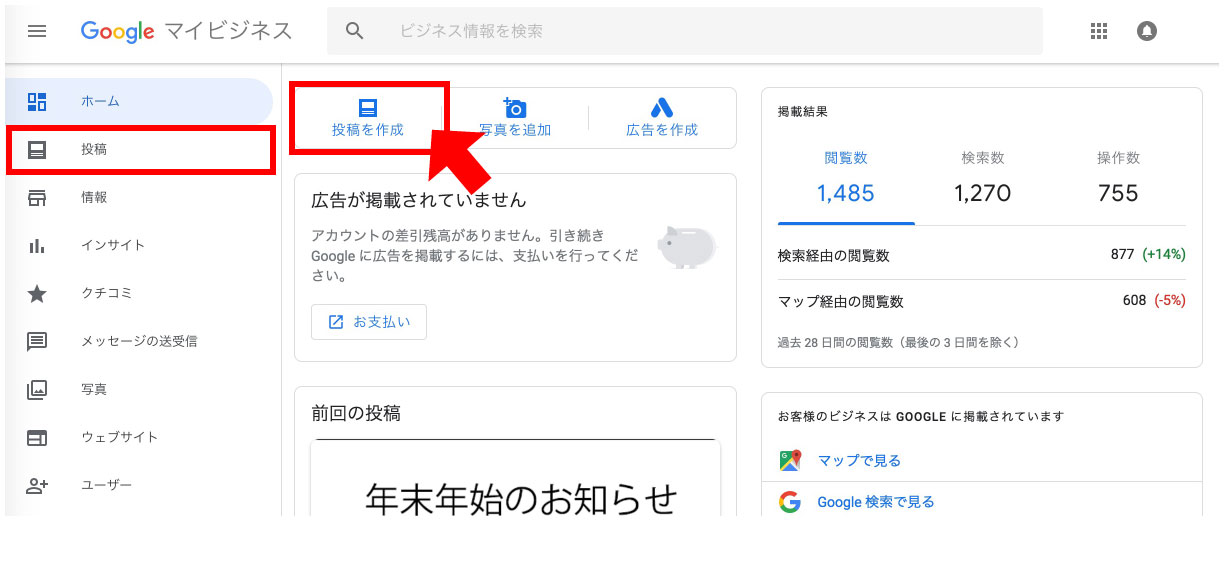
ホーム真ん中付近にある【投稿を作成】をクリックします。
投稿する画像をアップロード
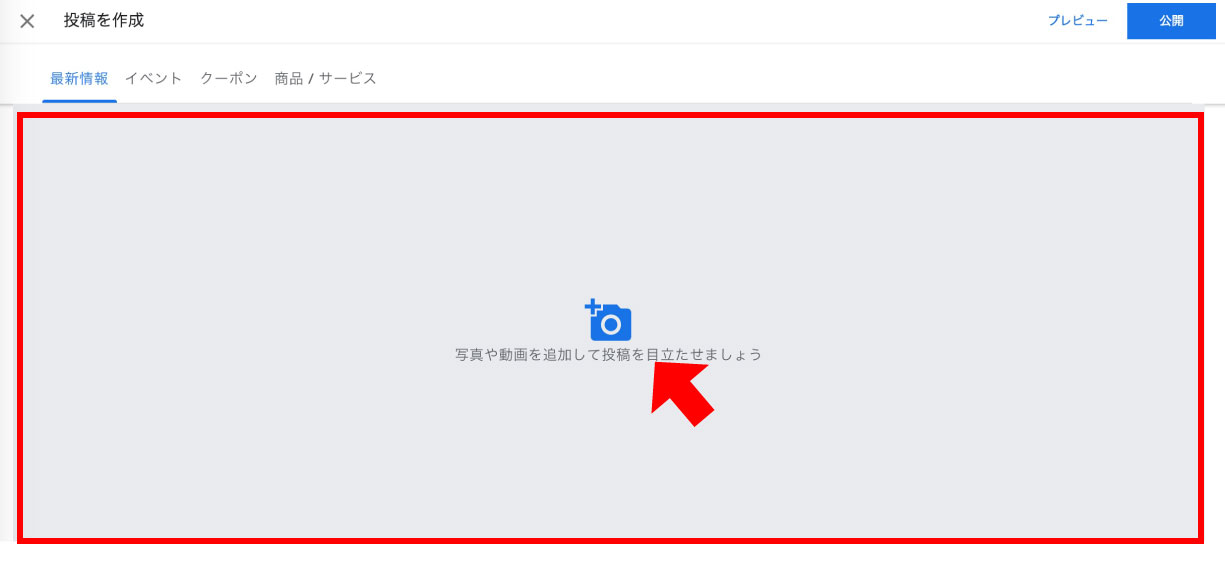
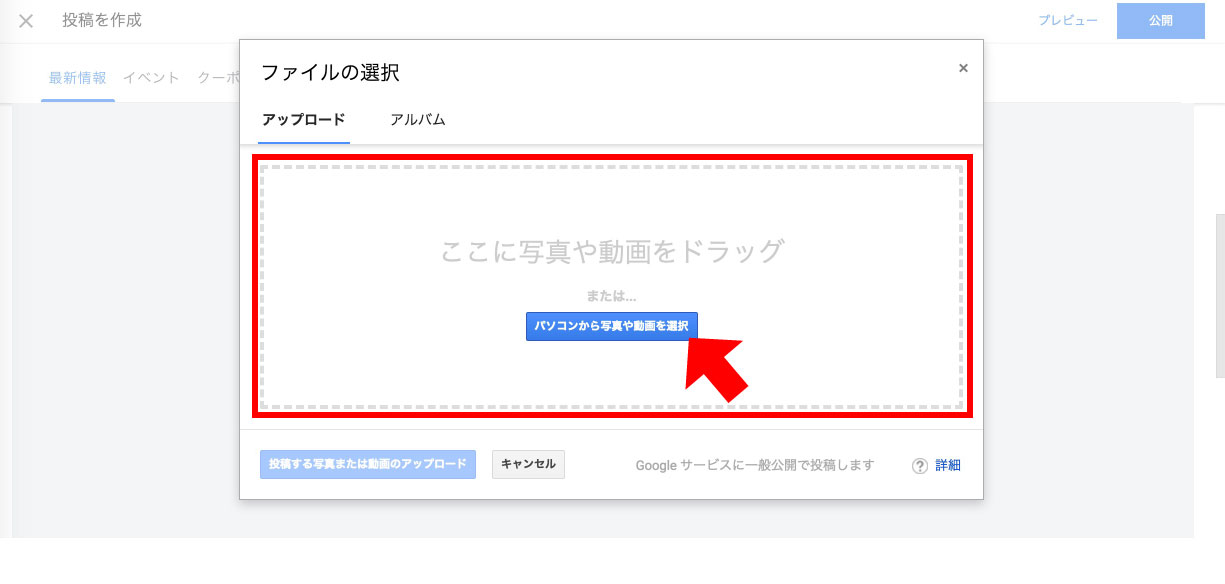
カメラアイコンをクリックし、【写真や動画を選択】でアップロードします。
投稿する内容を記入
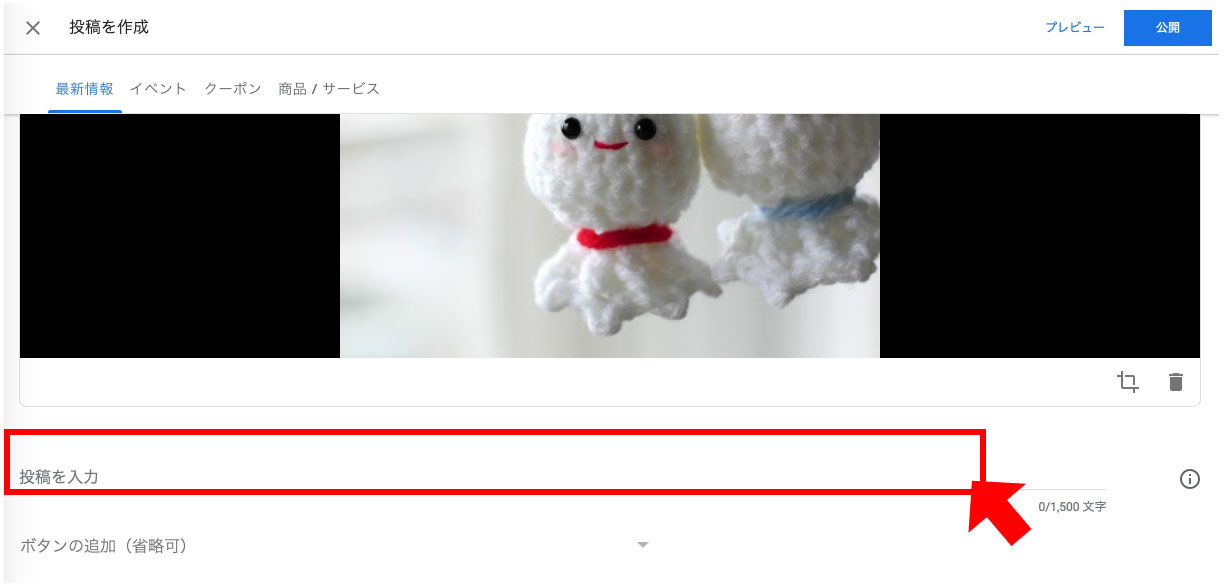
左下にある【投稿を入力】で投稿する内容を記入します。
投稿にボタンを設置
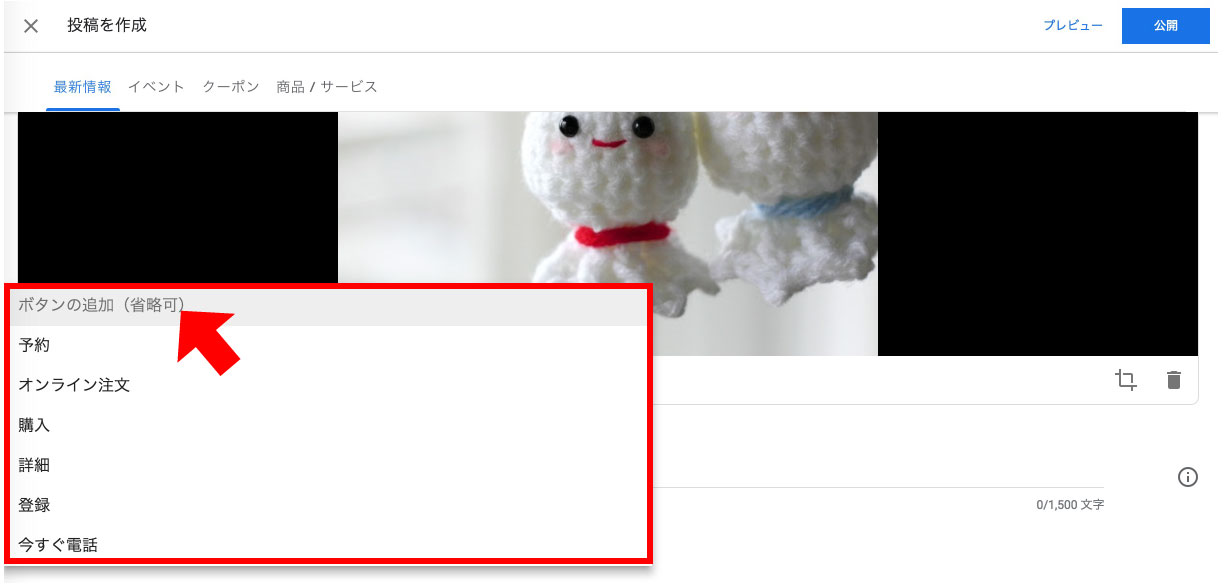
左下にある【ボタンの追加】をクリックします。
| 予約 | 指定したリンク先へ遷移するボタンを設置できる |
|---|---|
| オンライン注文 | 指定したリンク先へ遷移するボタンを設置できる |
| 購入 | 指定したリンク先へ遷移するボタンを設置できる |
| 詳細 | 指定したリンク先へ遷移するボタンを設置できる |
| 登録 | 指定したリンク先へ遷移するボタンを設置できる |
| 今すぐ電話 | お店の電話番号を表示するボタンを設置できる |
投稿内容に合わせて使い分けることができます。
公開をクリック
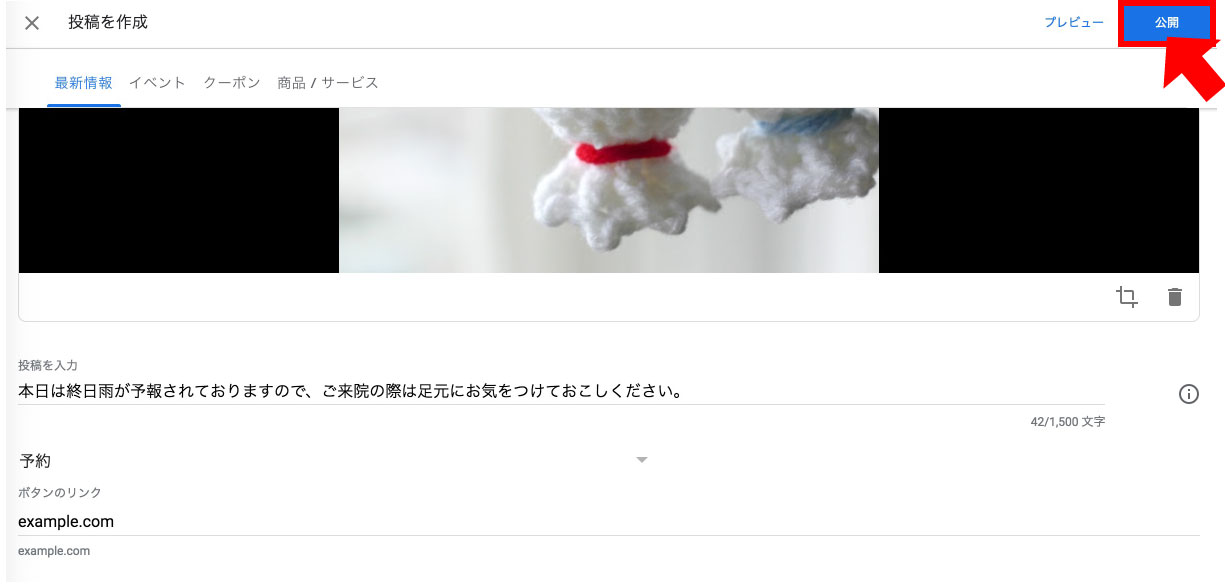
右上にある【公開】をクリックします。
以上で投稿完了となります。